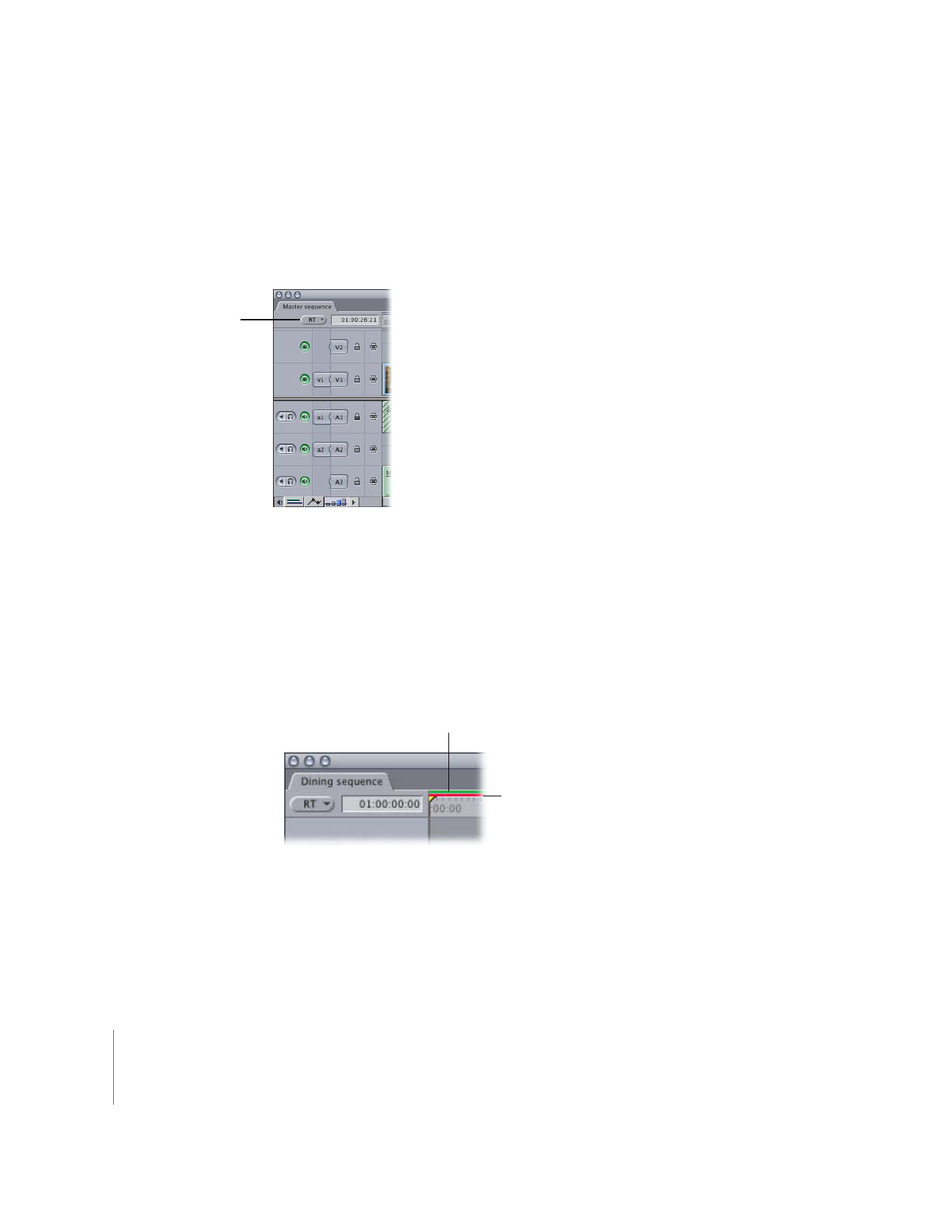
Echtzeiteffekte und Renderstatusbalken
 Einblendmenü „RT“: Dieses Einblendmenü ermöglicht Ihnen die Anpassung der Wie-
dergabequalität von Echtzeiteffekten in Final Cut Pro. Mithilfe der Optionen in diesem
Menü können Sie festlegen, was für Sie wichtiger ist – die visuelle Wiedergabequalität
oder die Optimierung der verfügbaren Effekte, die in Echtzeit abgespielt werden kön-
nen. Weitere Informationen zu den Optionen des Einblendmenüs „RT“ finden Sie in
Band III, Kapitel 28 „Verwenden von RT Extreme“.
 Renderstatusbalken: Dieser Balken oben im Fenster „Timeline“ zeigt an, welche Teile
der Sequenz in der aktuellen Renderqualität gerendert wurden. Die obere Linie
betrifft den Videoteil, die untere den Audioteil.
 Videorenderbalken (oberer Bereich): Der obere Bereich zeigt das Vorhandensein und
den Renderstatus von Objekten mit Videoeffekten an.
 Audiorenderbalken (unterer Bereich): Der obere Bereich zeigt das Vorhandensein
und den Renderstatus von Objekten mit Audioeffekten an.
Aus den Farben im Renderbalken oberhalb der Objekte können Sie ersehen, ob die
Objekte gerendert werden müssen. Dunkelgraue Balken werden über Objekten
angezeigt, die nicht gerendert werden müssen. Weitere Informationen hierzu finden
Sie in Band III, Kapitel 28 „Verwenden von RT Extreme“. Entsprechende Informatio-
nen finden Sie auch in Band III, Kapitel 29 „Einstellungen für das Rendern und die
Videoverarbeitung“.
Einblendmenü „RT“
Der obere Bereich zeigt
den Renderstatus von
Videoobjekten an.
Der untere Bereich zeigt
den Renderstatus von
Audioobjekten an.
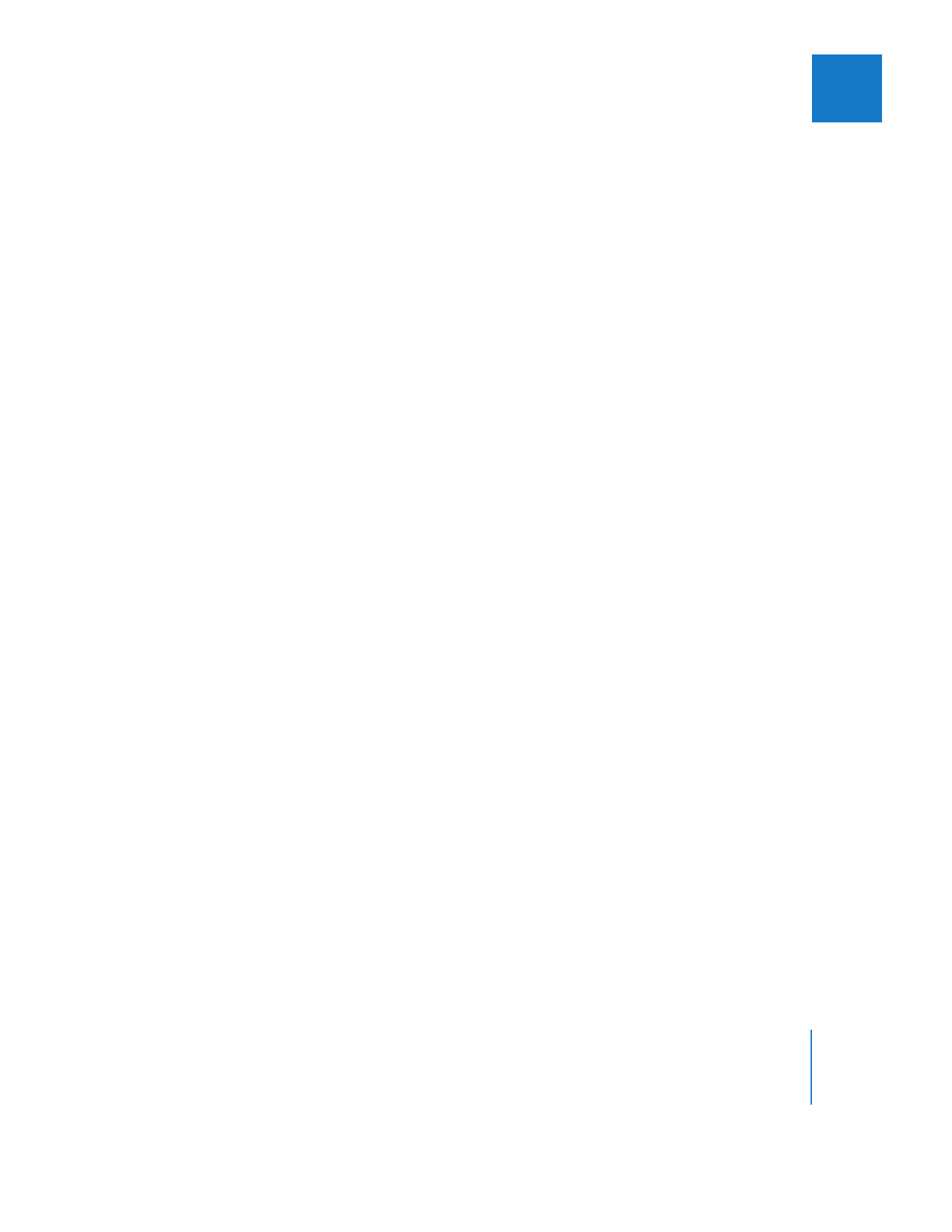
Kapitel 9
Fenster „Timeline“ – Grundlagen
135
II
 Renderbalken für Clipobjekte: Audioclipobjekte können individuell gerendert werden.
Für Clipobjekte im Fenster „Timeline“ können in folgenden Fällen individuelle Ren-
derbalken angezeigt werden:
 Audioclipobjekte, für die eine Umwandlung der Abtastfrequenz erforderlich ist: Dies
trifft beispielsweise auf Audioclips zu, die bei 44,1 kHz aufgenommen und dann in
eine Sequenz eingefügt wurden, die auf eine Frequenz von 48 kHz eingestellt ist.
 Audioclipobjekte, auf die Filter angewendet wurden: Die Anwendung eines oder
mehrerer Filter führt dazu, dass ein Audioclip mit einem Renderbalken innerhalb
des Clipobjekts angezeigt wird.
Weitere Informationen zu Renderbalken für Clipobjekte finden Sie in Band III,
Kapitel 29 „Einstellungen für das Rendern und die Videoverarbeitung“.